هناك العديد من البرامج التي يمكنك من خلالها قلب او تدوير الفيديو من العرض الي الطول او من اليمين الي اليسار بحيث تقوم بتدويره بشكل افقي او عمودي وكما تريد وبالنسبة التي تريد. فهناك برنامج VLC والذي يقوم بهذه المهمة من خلال العرض ، بمعني انه يمكنك مشاهدة الفيديو بعد التدوير فقط وبدون أن تقوم بتطبيق هذا الامر علي الفيديو اي بدون تعديل الفيديو. ويمكنك ايضاً استخدام برامج اخري للتعديل علي لافيديو وتدويره كما تريد سواء افقياً او رأسياً فبعض الفيديو يتم تصويرها بشكل خاطئ وتريد أن تقوم بعدل الفيديو وايضاً ربما تريد قلب الفيديو ليناسب استخدامك. دعونا نبدأ في شرح الطرق بشكل سريع.
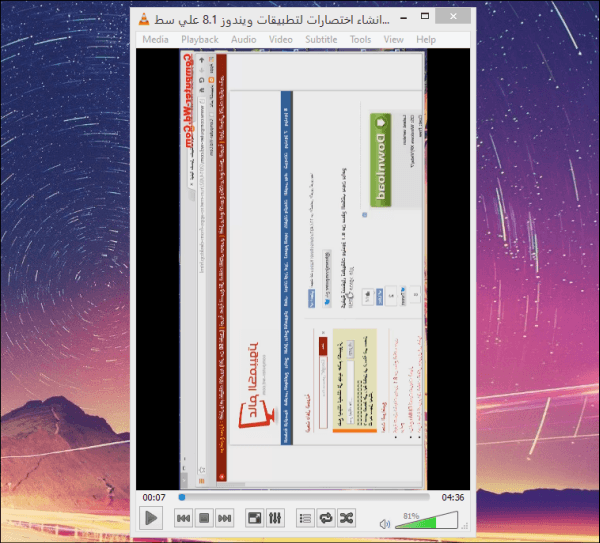
1. تدوير الفيديو من خلال برنامج VLC
اولاً ان لم يكن لديك فيمكنك تحميله من خلال الموقع الرسمي ، ثم بعد ذلك تقوم بتشغيل البرنامج وتقوم بتشغيل الفيديو داخل البرنامج من خلال Open With او من سحب وافلات الفيديو او من خلال File ثم Open ثم اختيار الفيديو من جهازك. ثم تقوم بالضغط علي ادوات Tools ثم تأثيرات وفلاتر Effects and Filters من القائمة.
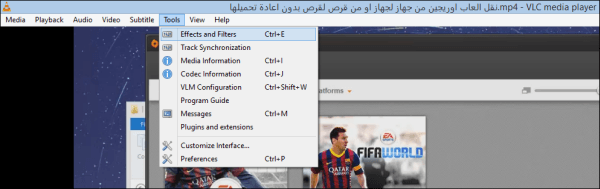
فتقوم الان بالانتقال الي نافذة Video Effects ثم تقوم بالضغط علي Geometry ثم تقوم بوضع علامة صح بجوار transform ثم تقوم الان باختيار القيمة التي تريد لتدوير الفيديو سواء 90 درجة او افقياً او رأسياً كما تريد.
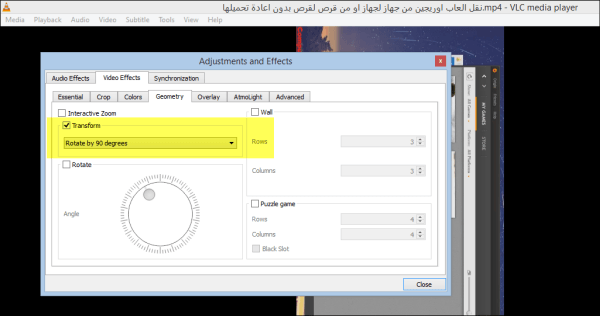
والان كما تلاحظ يمكنك التحكم في تدوير ودرجة تدوير الفيديو ومشاهدة الفيديو الان بشكل صحيح وبدون مشاكل وكما تريد تماماً. اما اذا اردت تعديل الفيديو وتدويره وحفظ هذا الاعداد فتابع الطريقة التالية.
2. تدوير الفيديو من خلال برنامج Camtasia
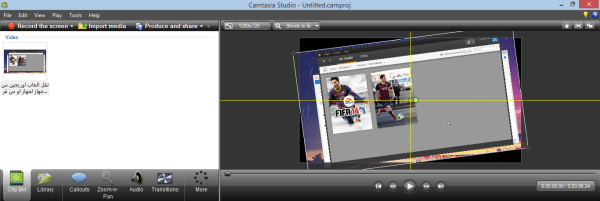
يمكنك من خلال برنامج Camtasia أن تقوم بتدوير الفيديو ولكن بتحكم اكبر ، فيمكنك من خلال شاشة العرض الخاص بالـ Preview أن تقوم بتدوير الفيديو كما تريد ، فتقوم بالوقوف علي الفيديو فيظهر دائرتين ويمكنك من خلال هذه الدائرة ان تقوم بتدوير الفيديو كما تريد وكما تلاحظ في الصورة بالاعلي. كيفية انشاء فيديو بواسطة برنامج Camtasia - تحميل Camtasia Studio
3. تدوير الفيديو من خلال الموفي مايكر
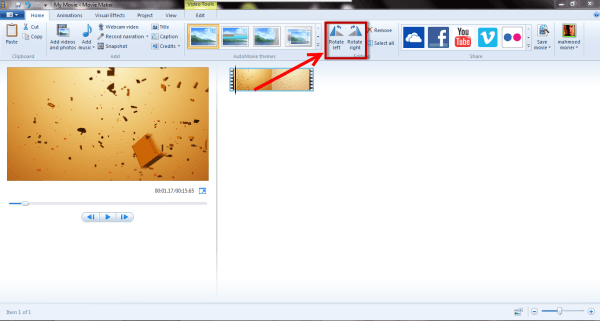
برنامج المفوي مايكر علي الجهاز لديك يمكنك من خلاله ايضاً تدوير الفيديو بسهولة ، فتقوم بتشغيل البرنامج واختيار الفيديو داخل البرنامج ثم تقوم بالضغط علي ايقونة Rotate left 90 او Rotate Right 90 وبذلك يتم تدوير الفيديو كما تريد. وبعد ذلك تقوم بحفظ الفيديو من خلال Save movie واختيار الصيغة التي تريد حفظ الفيديو بها. موفي ميكر Essentials Movie Maker
4. تدوير الفيديو من خلال برنامج Freemake Video Converter
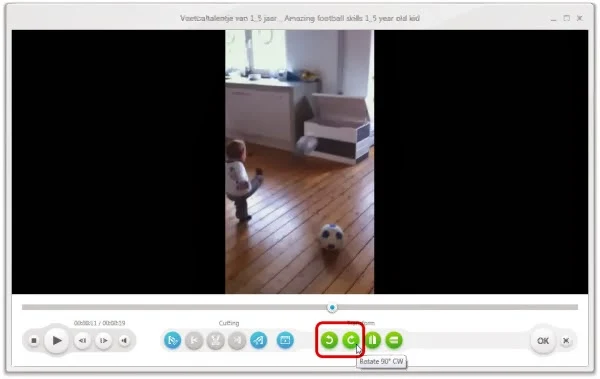
يمكنك استخدام برنامج Freemake Video Converter وتقوم بتشغيله وبعد ذلك تقوم باختيار الفيديو من جهازك ، وتقوم الان بالضغط علي ايقونة تعديل الفيديو بجوار الفيديو داخل البرنامج. ثم تقوم باختيار ايقونات تدوير الفيديو ثم تقوم بحفظ الفيديو بالصيغة التي تريد بدون مشاكل.
5. تدوير الفيديو من خلال برنامج Free Video Rotate
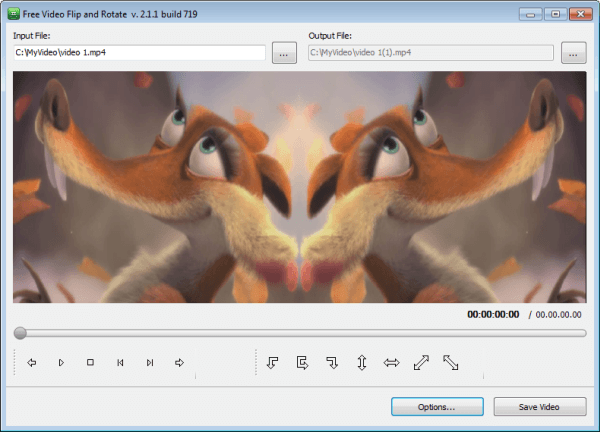
يمكنك من خلال برنامج Free Video Flip and Rotate والمتخصص في تدوير الفيديو ، حيث تقوم بتحميله وتثبيته ثم تقوم بتشغيله وتقوم باختيار الفيديو من جهازك ثم تقوم باستخدام ايقونات التدوير وستجدها بارزة في البرنامج ولا تحتاج الي شريط ثم تقوم بحفظ الفيديو علي جهازك بعد تعديله وتدويره.
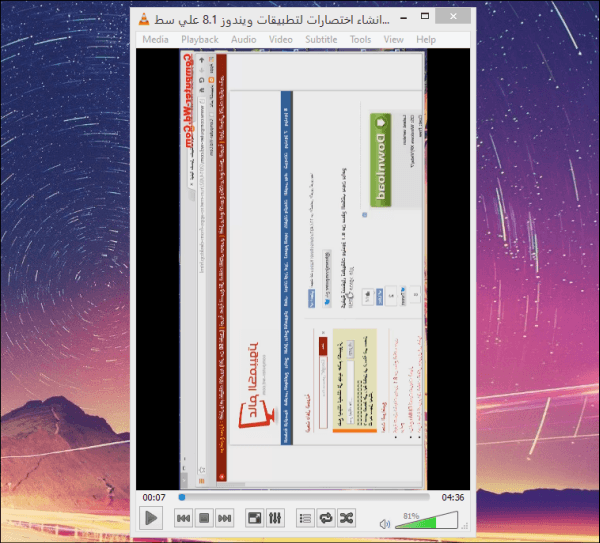
1. تدوير الفيديو من خلال برنامج VLC
اولاً ان لم يكن لديك فيمكنك تحميله من خلال الموقع الرسمي ، ثم بعد ذلك تقوم بتشغيل البرنامج وتقوم بتشغيل الفيديو داخل البرنامج من خلال Open With او من سحب وافلات الفيديو او من خلال File ثم Open ثم اختيار الفيديو من جهازك. ثم تقوم بالضغط علي ادوات Tools ثم تأثيرات وفلاتر Effects and Filters من القائمة.
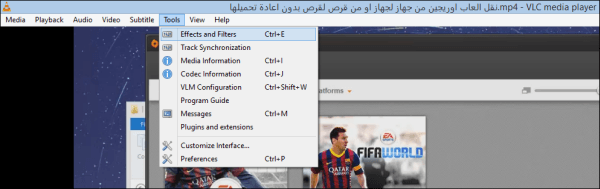
فتقوم الان بالانتقال الي نافذة Video Effects ثم تقوم بالضغط علي Geometry ثم تقوم بوضع علامة صح بجوار transform ثم تقوم الان باختيار القيمة التي تريد لتدوير الفيديو سواء 90 درجة او افقياً او رأسياً كما تريد.
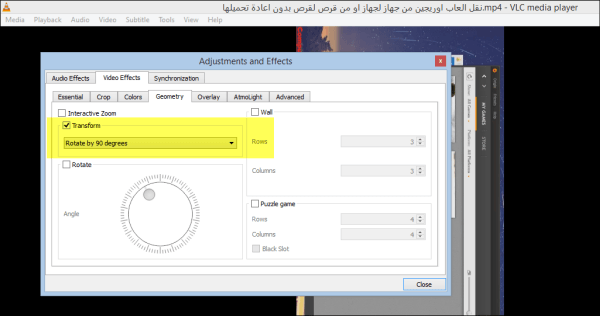
والان كما تلاحظ يمكنك التحكم في تدوير ودرجة تدوير الفيديو ومشاهدة الفيديو الان بشكل صحيح وبدون مشاكل وكما تريد تماماً. اما اذا اردت تعديل الفيديو وتدويره وحفظ هذا الاعداد فتابع الطريقة التالية.
2. تدوير الفيديو من خلال برنامج Camtasia
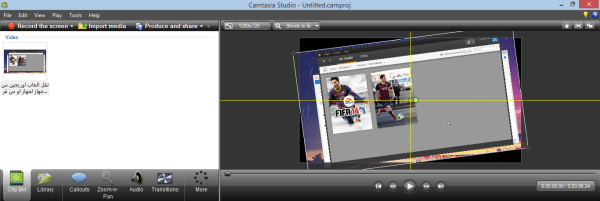
يمكنك من خلال برنامج Camtasia أن تقوم بتدوير الفيديو ولكن بتحكم اكبر ، فيمكنك من خلال شاشة العرض الخاص بالـ Preview أن تقوم بتدوير الفيديو كما تريد ، فتقوم بالوقوف علي الفيديو فيظهر دائرتين ويمكنك من خلال هذه الدائرة ان تقوم بتدوير الفيديو كما تريد وكما تلاحظ في الصورة بالاعلي. كيفية انشاء فيديو بواسطة برنامج Camtasia - تحميل Camtasia Studio
3. تدوير الفيديو من خلال الموفي مايكر
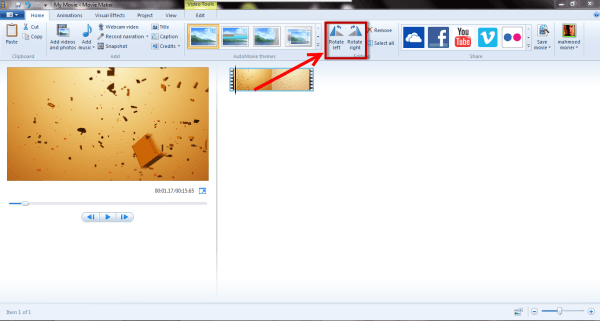
برنامج المفوي مايكر علي الجهاز لديك يمكنك من خلاله ايضاً تدوير الفيديو بسهولة ، فتقوم بتشغيل البرنامج واختيار الفيديو داخل البرنامج ثم تقوم بالضغط علي ايقونة Rotate left 90 او Rotate Right 90 وبذلك يتم تدوير الفيديو كما تريد. وبعد ذلك تقوم بحفظ الفيديو من خلال Save movie واختيار الصيغة التي تريد حفظ الفيديو بها. موفي ميكر Essentials Movie Maker
4. تدوير الفيديو من خلال برنامج Freemake Video Converter
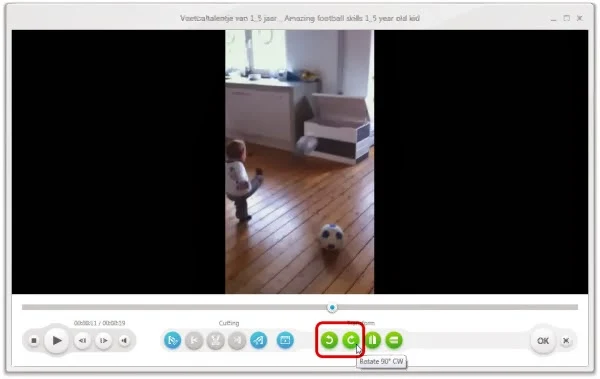
يمكنك استخدام برنامج Freemake Video Converter وتقوم بتشغيله وبعد ذلك تقوم باختيار الفيديو من جهازك ، وتقوم الان بالضغط علي ايقونة تعديل الفيديو بجوار الفيديو داخل البرنامج. ثم تقوم باختيار ايقونات تدوير الفيديو ثم تقوم بحفظ الفيديو بالصيغة التي تريد بدون مشاكل.
5. تدوير الفيديو من خلال برنامج Free Video Rotate
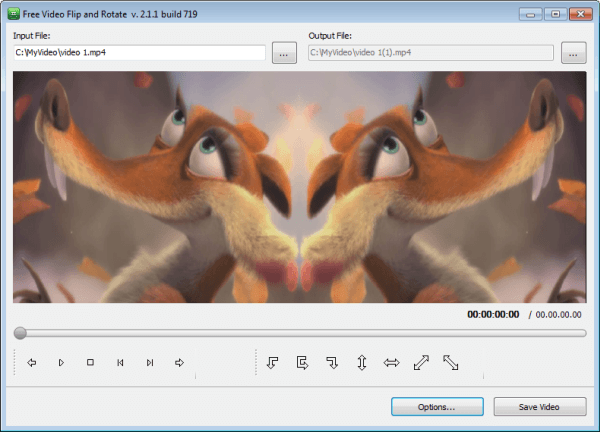
يمكنك من خلال برنامج Free Video Flip and Rotate والمتخصص في تدوير الفيديو ، حيث تقوم بتحميله وتثبيته ثم تقوم بتشغيله وتقوم باختيار الفيديو من جهازك ثم تقوم باستخدام ايقونات التدوير وستجدها بارزة في البرنامج ولا تحتاج الي شريط ثم تقوم بحفظ الفيديو علي جهازك بعد تعديله وتدويره.

